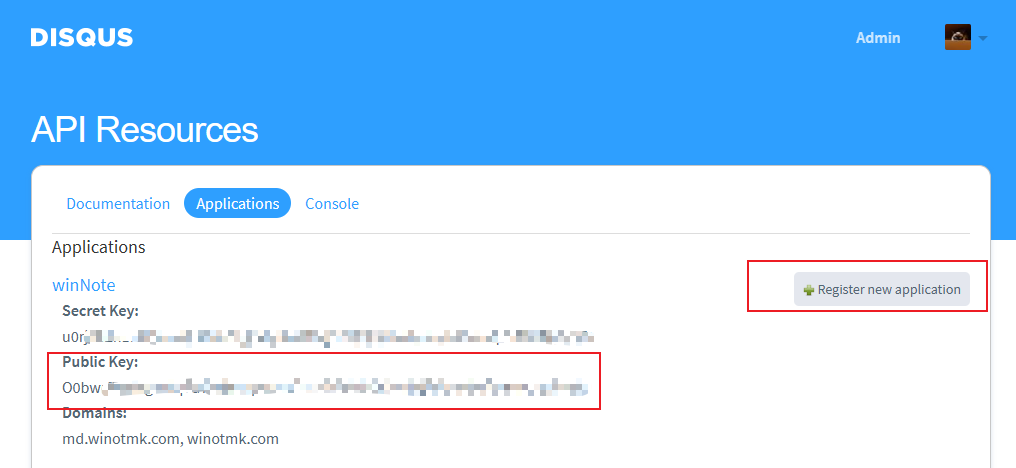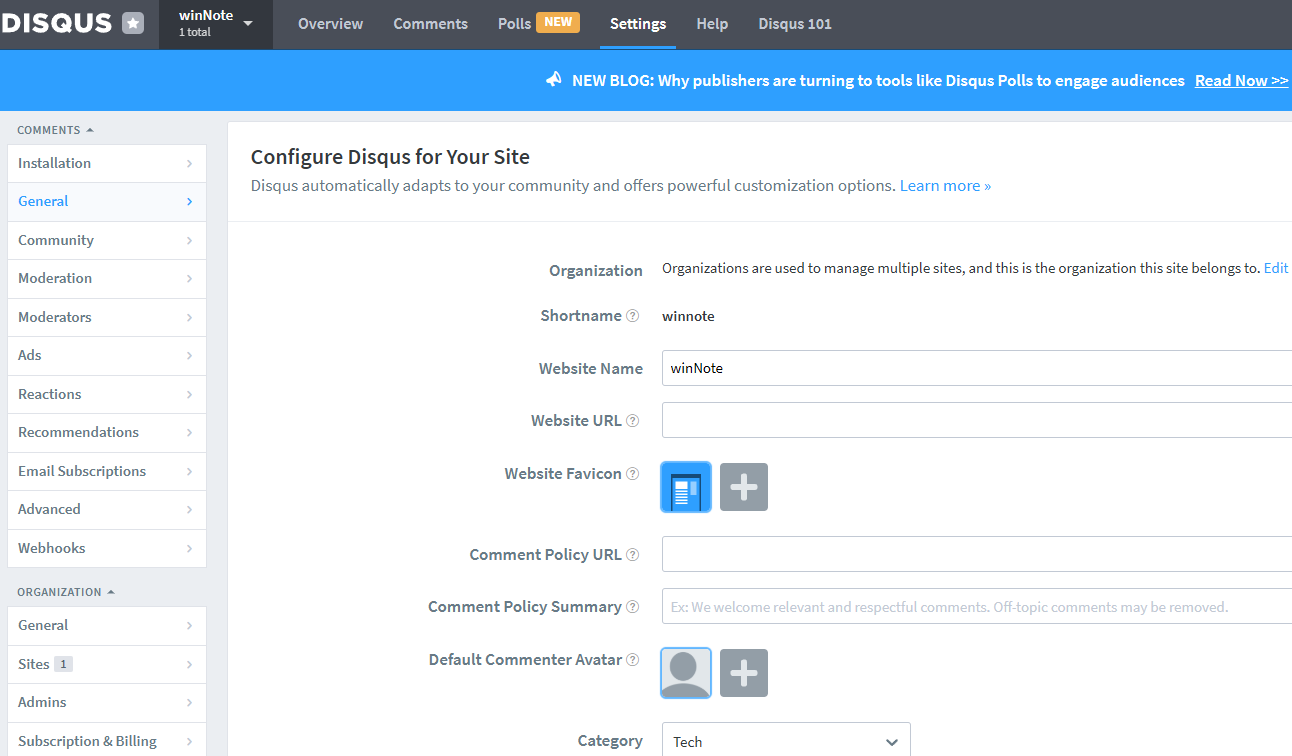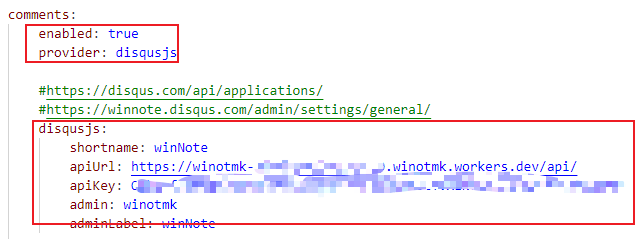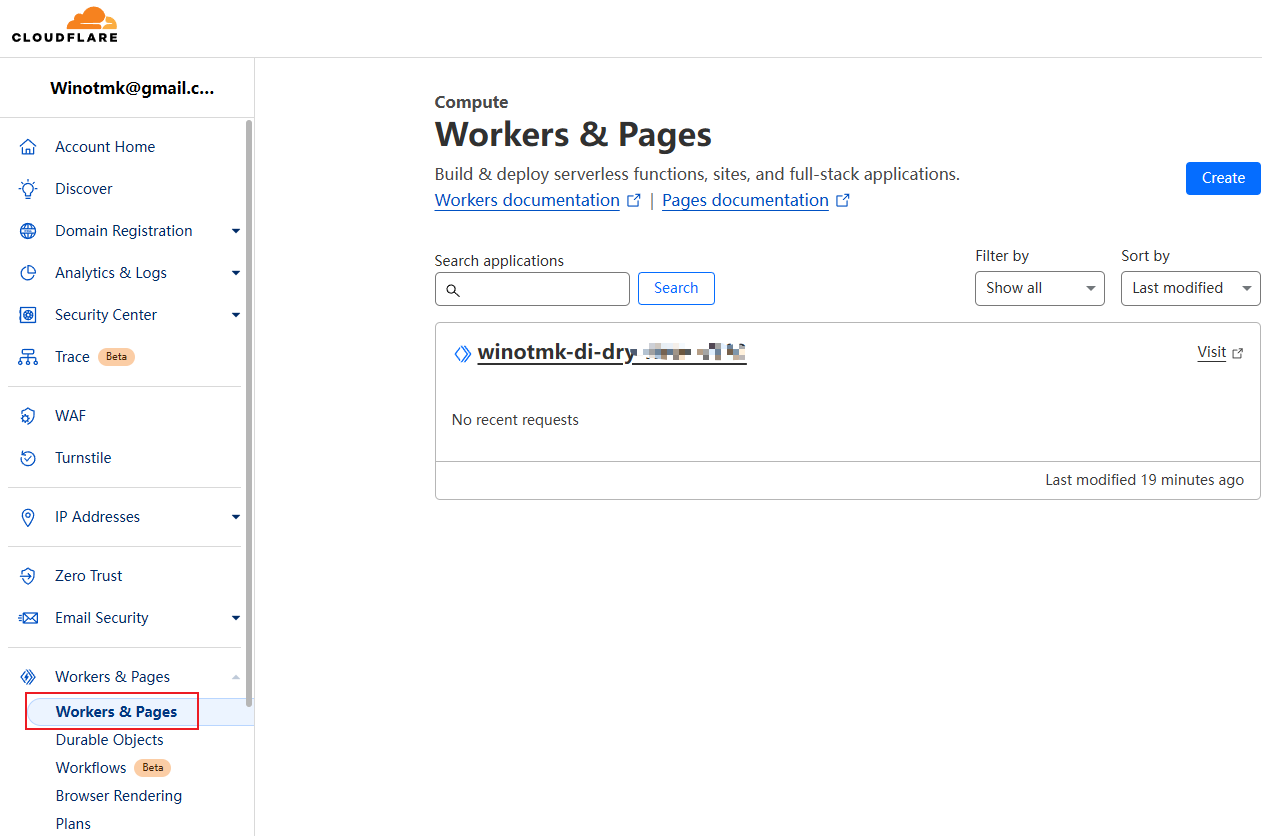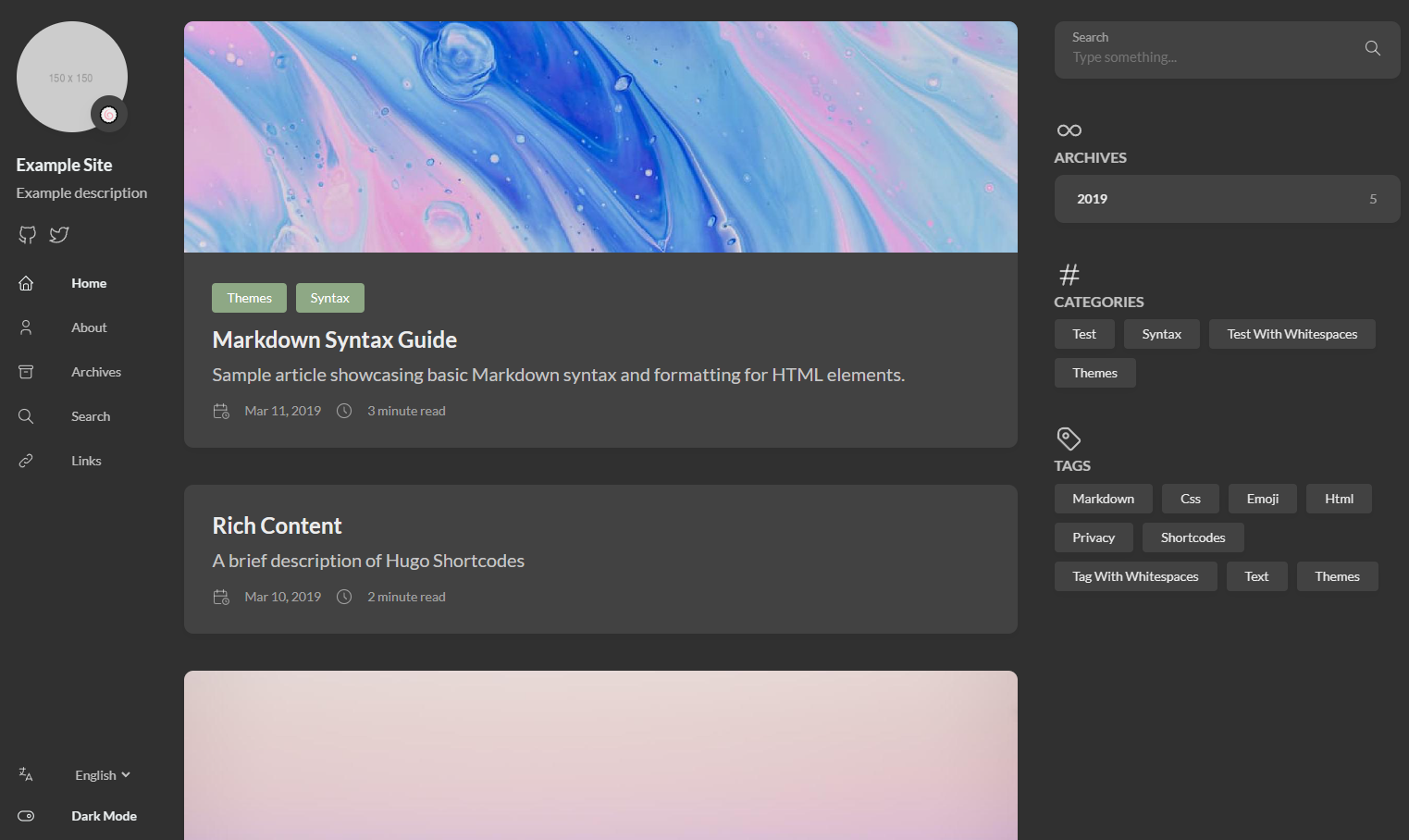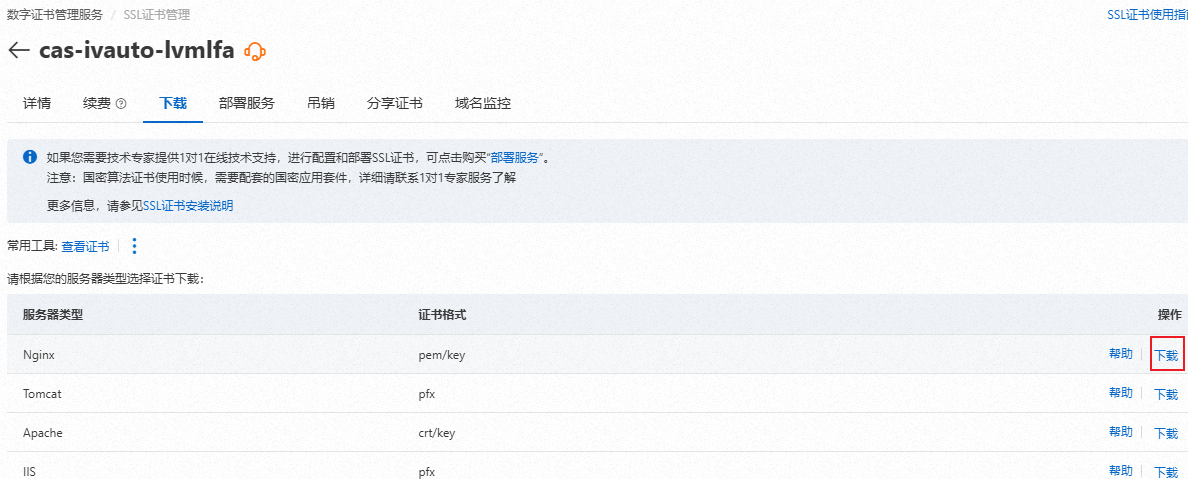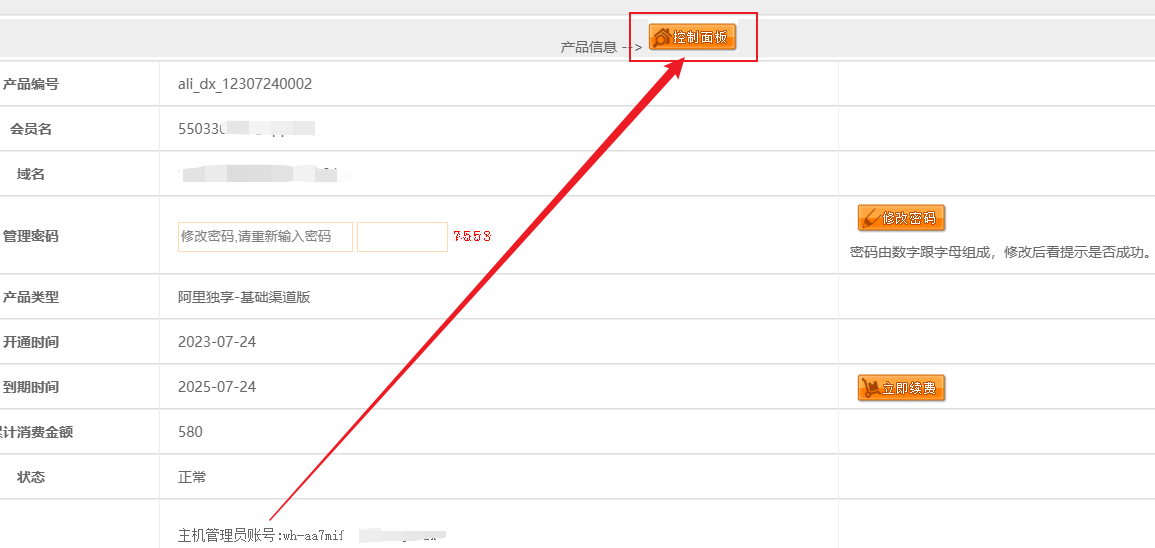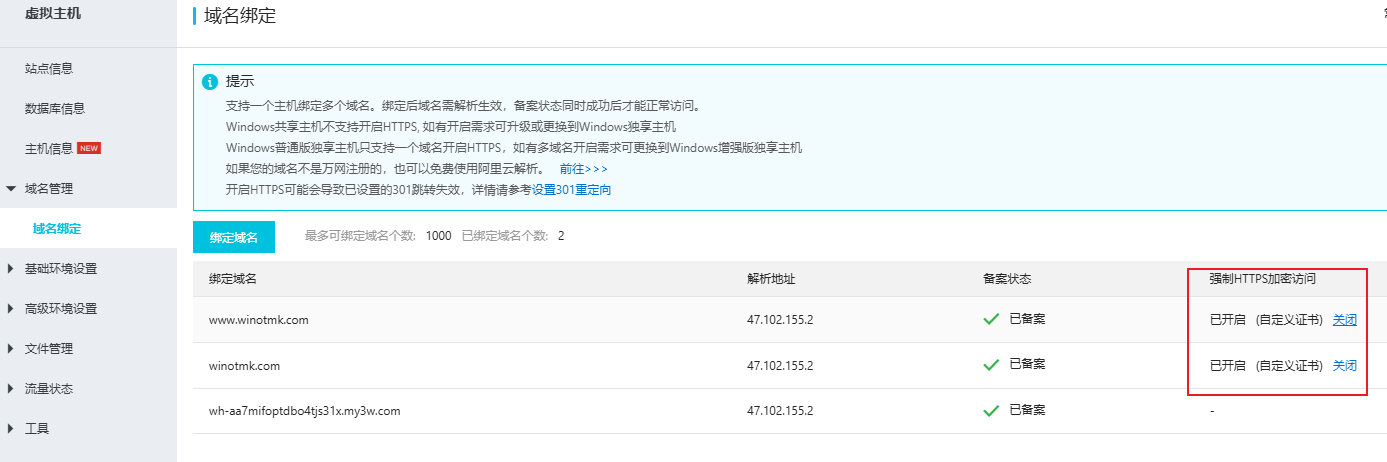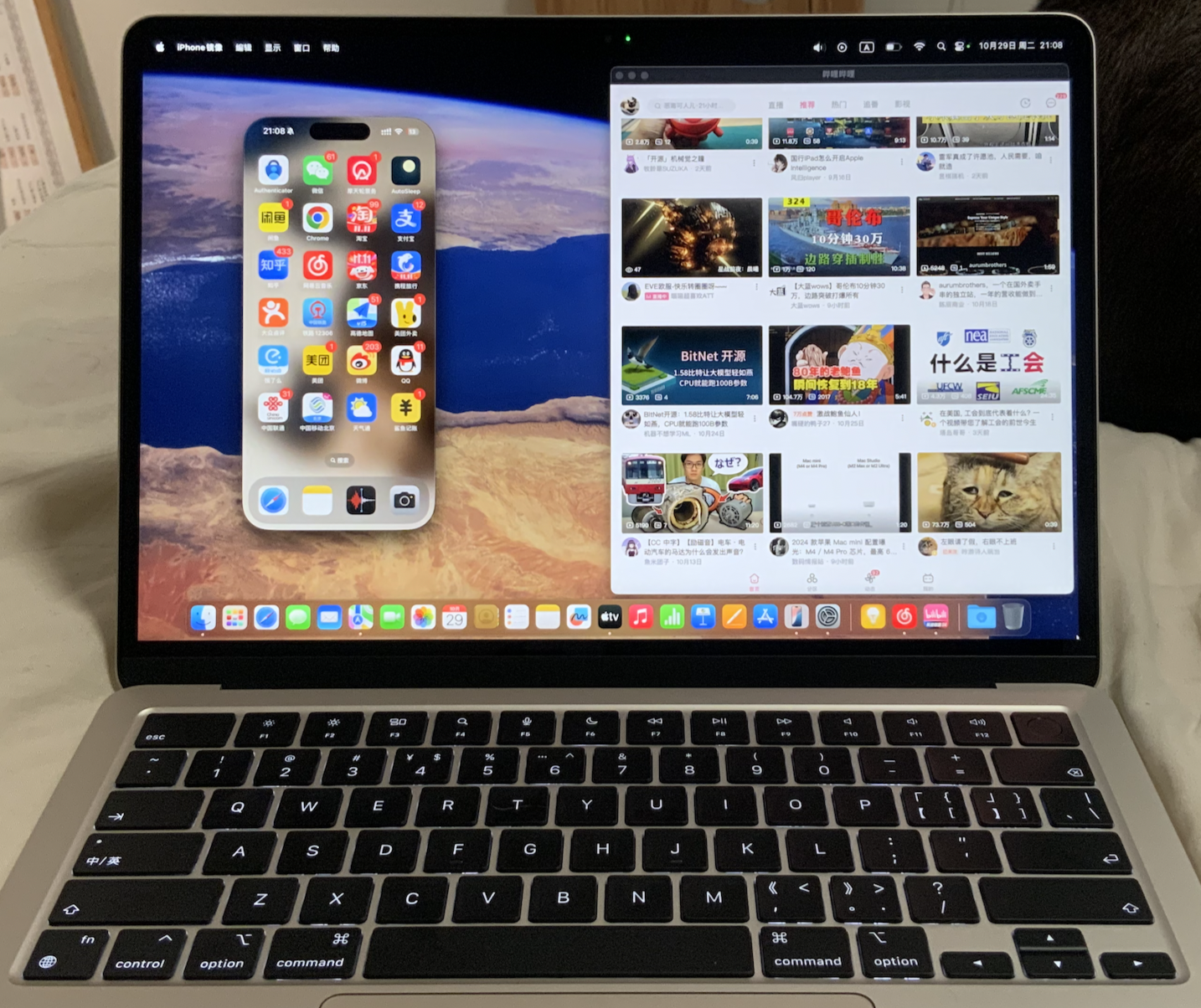![2025-03-10-19-48-47 [hugo-no-render]](http://pictures.winotmk.com/250310-%E9%9D%99%E6%80%81%E5%8D%9A%E5%AE%A2%E6%B7%BB%E5%8A%A0disqusjs%E8%AF%84%E8%AE%BA/2025-03-10-19-48-47_460e258c.png)
获取api
https://disqus.com/api/applications/
在这里点新建一个 application,然后要绑定你的博客域名才会给公钥,记录下公钥Public Key
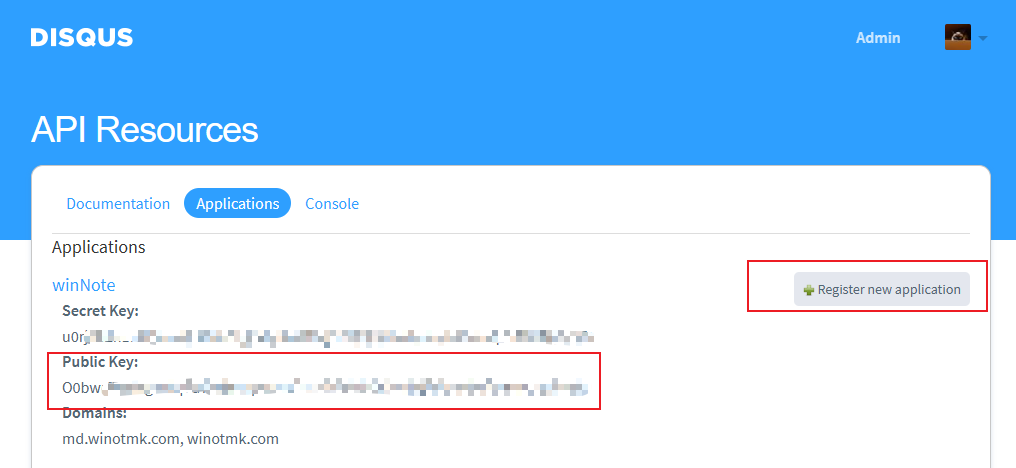
获取shortname
https://disqus.com/admin/
如果你点开上面页面跳转了,则说明需要新建一个shortname
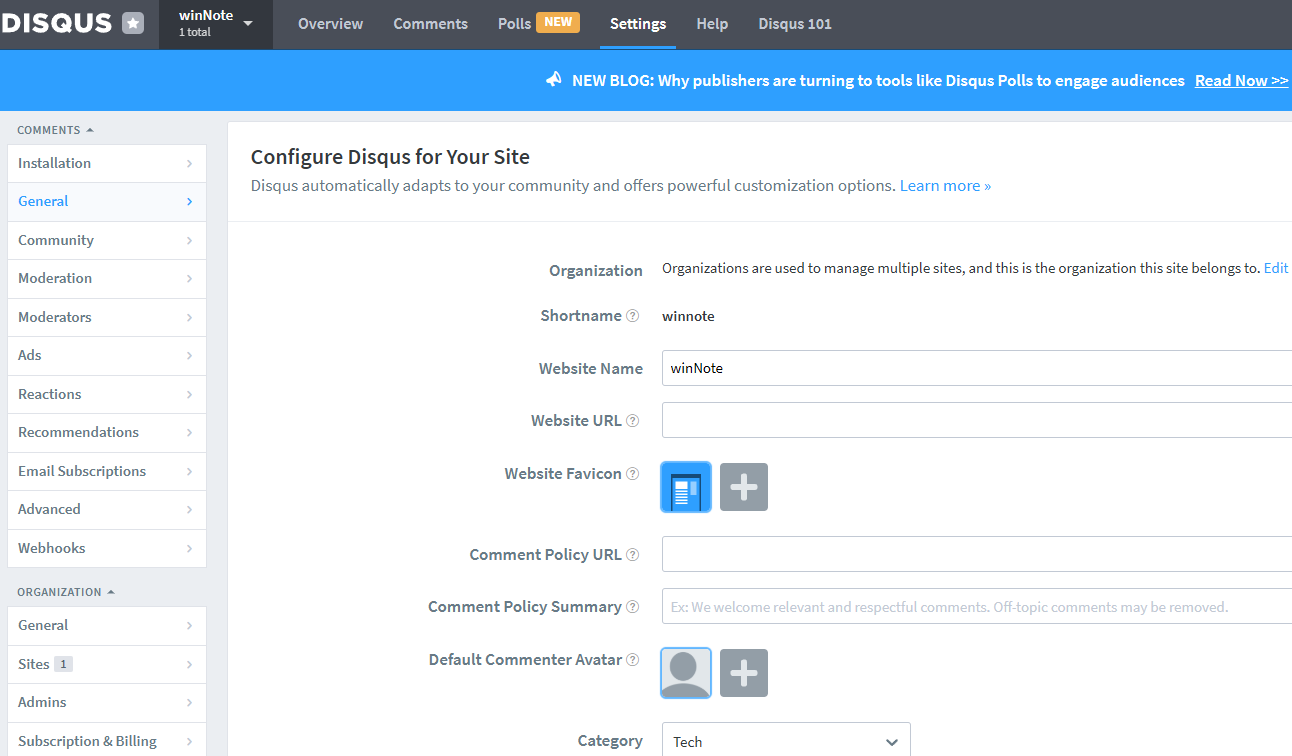
我这里建完后是这样的,winNote即是我的短名,有一些个性化设置可以改
设置到静态博客
我用的是hugo stack主题,已经内置了disqusjs,只需要在根目录的hugo.yaml设置里填入对应的即可
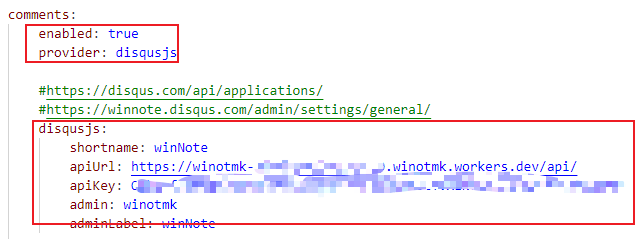
这里的ApiUrl是个什么呢?是我自己设置的反向代理
设置反向代理
可参考:
https://blog.ichr.me/post/use-disqus-conveniently/
原因是我发现作者提供的默认地址https://disqus.skk.moe/disqus/
似乎已经有点不好用了
简单搭建一下倒是很快
Cloudflare Workers 反代
在 Cloudflare 中新建一个 Worker,将下述代码替换原有代码。
https://workers.cloudflare.com/
1
2
3
4
5
6
7
8
9
10
11
12
13
14
15
16
17
18
19
20
21
22
23
24
25
26
27
28
29
30
31
32
| addEventListener('fetch', event => {
event.respondWith(proxy(event));
});
async function proxy(event) {
const getReqHeader = (key) => event.request.headers.get(key);
let url = new URL(event.request.url);
url.hostname = "disqus.com";
let parameter = {
headers: {
'Host': 'disqus.com',
'User-Agent': getReqHeader("User-Agent"),
'Accept': getReqHeader("Accept"),
'Accept-Language': getReqHeader("Accept-Language"),
'Accept-Encoding': getReqHeader("Accept-Encoding"),
'Connection': 'keep-alive',
'Cache-Control': 'max-age=0'
}
};
if (event.request.headers.has("Referer")) {
parameter.headers.Referer = getReqHeader("Referer");
}
if (event.request.headers.has("Origin")) {
parameter.headers.Origin = getReqHeader("Origin");
}
return fetch(new Request(url, event.request), parameter);
}
|
例如这里是我的:
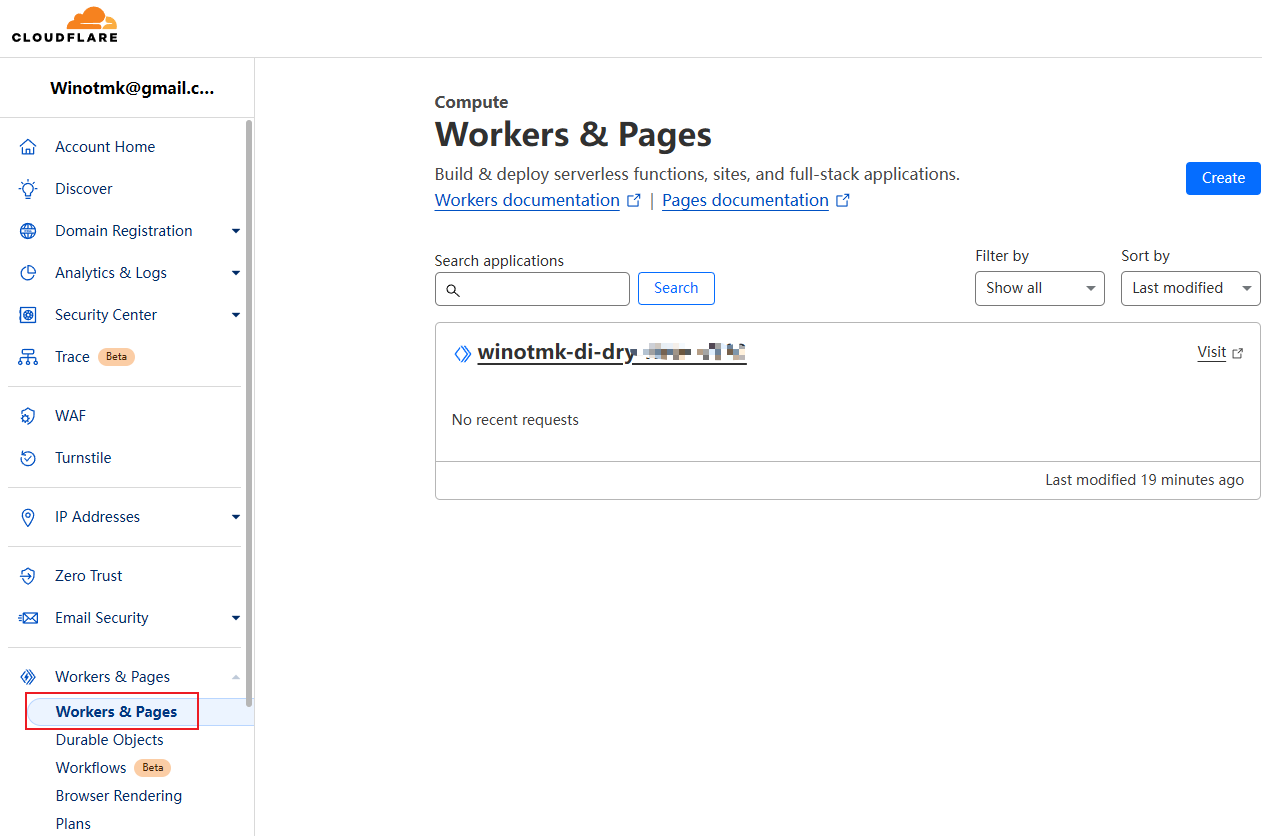
https://winotmk-di-xxxxxx.winotmk.workers.dev/api/即是我的代理地址了
后续
然而即便设置了这些以后,我的博客依然经常在无梯网络环境中出现类似:

评论加载很慢或者干脆加载不了的情况,正在考虑换成自架waline
![2025-03-10-19-48-47 [hugo-no-render]](http://pictures.winotmk.com/250310-%E9%9D%99%E6%80%81%E5%8D%9A%E5%AE%A2%E6%B7%BB%E5%8A%A0disqusjs%E8%AF%84%E8%AE%BA/2025-03-10-19-48-47_460e258c.png)